

Comment cacher et protéger des fichiers sur macOS ?
Lorsque l’on possède énormément de fichiers confidentiels sur son ordinateur, il convient de les sécuriser. Même avec un écran de veille vérrouillé on n’est jamais à l’abri. Un collègue, un proche, un enfant trop curieux ou pire un individu mal intentionné peut accéder à votre machine et consulter vos fichiers personnels. Si vous voulez protéger vos documents ou photos privées il est possible de les dissimuler. Voici la marche à suivre.
Cacher un dossier avec Terminal
Vous pouvez cacher vos fichiers gratuitement sur macOs en utilisant le Terminal. Si vous n’êtes pas habitué à manipuler cet utilitaire vous pouvez passer directement à la deuxième option.
Lancez le Terminal en le cherchant dans Spotlight (cmd+espace).
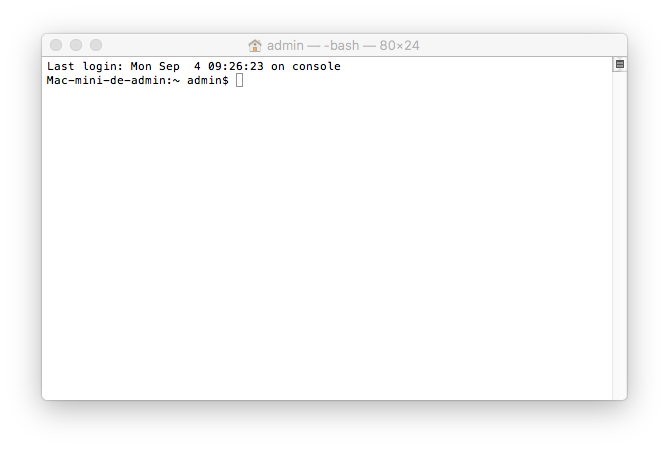
Tapez la ligne de commande suivante : "chflags hidden"
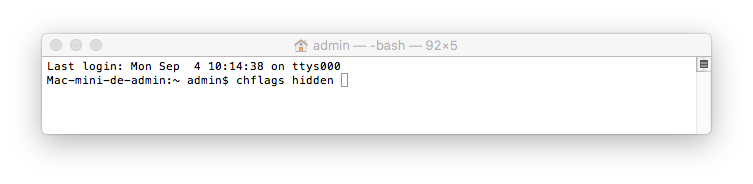
Faites un glisser-déposer du dossier à cacher sur cette ligne de commande de façon à voir apparaître le chemin du répertoire.
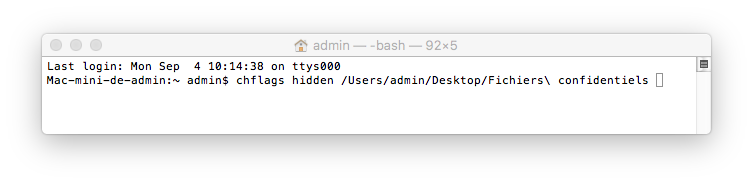
Validez en appuyant sur la touche « entrée » de votre clavier.
Pour rendre visible le ou les fichiers, il suffit de retaper la ligne de commande en utilisant cette fois ci « nohidden » en lieu et place de « hidden » et de recoller à nouveau le chemin du fichier dissimulé.
La principale contrainte est de se souvenir du chemin du dossier à cacher. Si vous n’avez pas envie de vous prendre la tête à mémoriser les chemins de vos dossiers cachés ou à les sauvegarder dans une note il vous reste encore la deuxième option : le logiciel tiers.
Dissimuler un fichier ou un dossier avec Hide Folders
Hide Folders est un petit utilitaire très simple d’utilisation vous permettant de cacher vos dossiers et fichiers sur macOS.
Il suffit de lancer le programme et d’y déposer les fichiers à dissimuler. Une fois cette opération réalisée cliquez simplement sur le bouton « hide ».
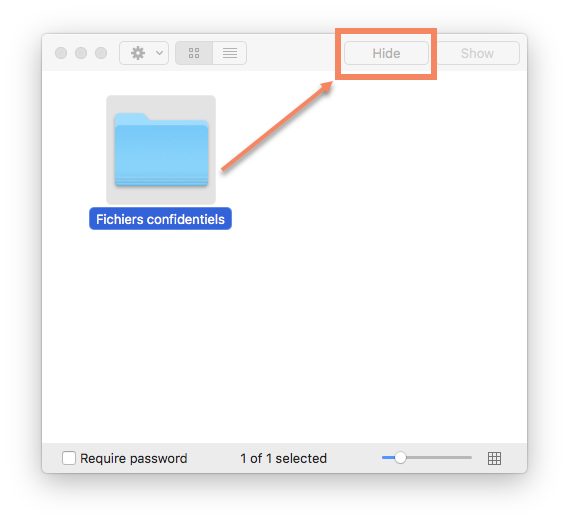
Vos fichiers disparaîtront instantanément du Finder. Pour y accéder, il faudra ouvrir Hide Folders puis rendre à nouveau visible les fichiers en question.
Dans sa version Pro, le logiciel va plus loin en proposant une protection par mot de passe.
Dans le même style vous trouverez également le logiciel Hider 2 qui fonctionne également avec le glisser-déposer. Ce dernier vous donne la possibilité d’accéder à vos fichier cachés directement depuis son interface sans les rendre visibles. Le programme intègre par ailleurs un chiffrement puissant pour protéger les fichiers cachés.
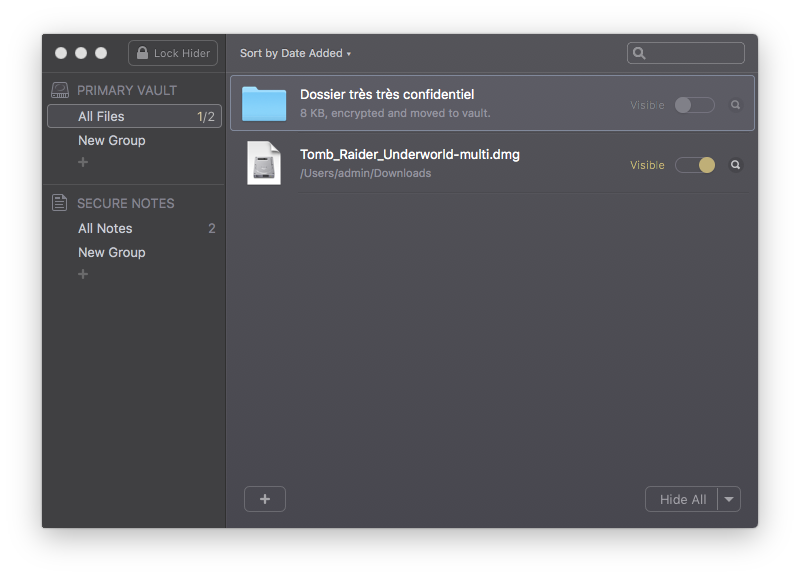
Nous avions réalisé il y a quelques temps le test d'Hider 2. Le logiciel mis au point par Macpaw (l'éditeur de CleanMyMac) est toujours d'actualité !

Autre solution très simple et très fiable que j'utilise depuis des années : créer un volume crypté avec l'utilitaire de disque. Donc un gros fichier image disque de la taille voulu. ça s'utilise comme un disque usb extérieur. Ce gros fichier reste visible mais pas son contenu tant qu'il n'est pas ouvert. On l'ouvre avec le mot de passe prévu à la création du volume. C'est absolument imparable.